win7系统硬盘坏道怎么修复
相关话题
win7系统硬盘坏道怎么修复呢?不知道的话跟着小编一起来学习了解win7系统硬盘坏道的修复方法。
【小知识】:
硬盘坏道分逻辑坏道和物理坏道两种。逻辑坏道一般可用软件修复,物理坏道表示硬盘磁道产生了物理损伤,应当做好数据备份。
两种win7系统硬盘坏道坏道的修复方法。
一、逻辑坏道的检查和修复
逻辑坏道可以采用win7自带的磁盘检测工具,具体如下:
1、打开计算机,单击选中C盘,点击菜单栏的“属性”。如图1所示

图1 点击菜单栏的“属性”
2 在本地磁盘C盘属性窗口,依次点击“工具-开始检查”。如图2所示
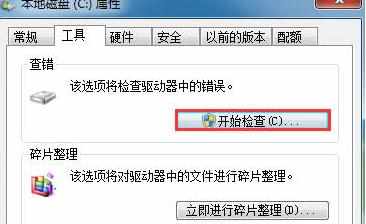
图2 依次点击“工具-开始检查”
3 弹出磁盘检查窗口,勾选“自动修复文件系统错误”和“扫描并尝试修复坏扇区”,点击“开始”。如图3所示
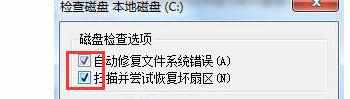
图3 点击“开始”
4 如果磁盘中没有正在使用的文件,磁盘检查和修复就开始了。如果磁盘正在使用,则会弹出“Windows无法检查正在使用中的磁盘”,此时选择“计划磁盘检查”。如图4所示
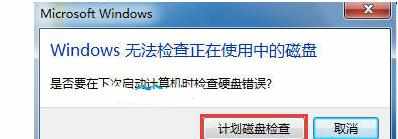
图4 选择“计划磁盘检查”
【注意】:其他盘坏道的检查和修复与C盘相同,只需重复进行。
二、物理坏道的检查和修复
在此小编用到一款硬盘坏道修复软件DiskGenius,它提供了磁盘坏道检测功能及有限的坏道修复功能——屏蔽磁盘坏道,延缓坏道扩散。
1、下载并安装软件,运行安装目录中的DiskGenius.exe。如图5所示
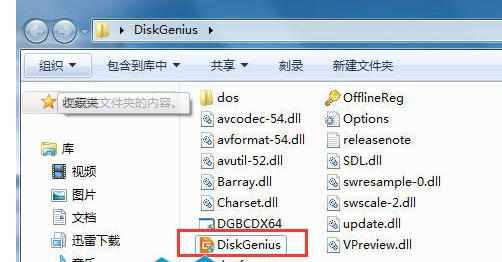
图5 运行DiskGenius.exe
2、进入软件界面,依次选择“硬盘-坏道检测与修复”。如图6所示

图6 坏道检测与修复
3、“坏道检测与修复”窗口中,建议首先阅读“重要提示”;如果有多个硬盘,则“选择硬盘”,一个可以略过这一步;然后点击“开始修复”。如图7所示
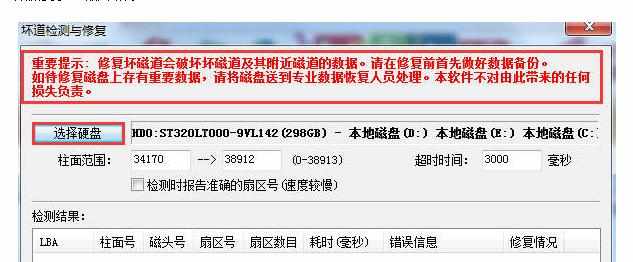
图7 点击“开始修复”
4 检测完成后,勾选“修复时包括读写速度慢于此毫秒数的好磁道(不破坏数据)”,接着点击“尝试修复”。
注:可以在不检测的情况下直接修复坏道。为了数据安全,建议不再使用已出现物理坏道的磁盘。即使坏道已经修复,也不要在其上存放重要数据。精美壁纸推荐:电脑壁纸高清
【总结】:好了,就介绍这么多,当然还有其他修复方案,但不建议非专业人士尝试,因为操作风险较大,数据无价!
你还在用U盘,光盘重装系统吗。现在为了更加方便用户重装系统,windows7之家现推出windows系统之家重装大师,windows之家系统重装大师内集成了windows之家更新的各类最新 windows系统,包括XP/Win7/Win8/Win10等系统。让您在也不用为不会装机而烦恼了,强烈推荐大家使用!


win7系统硬盘坏道怎么修复的评论条评论